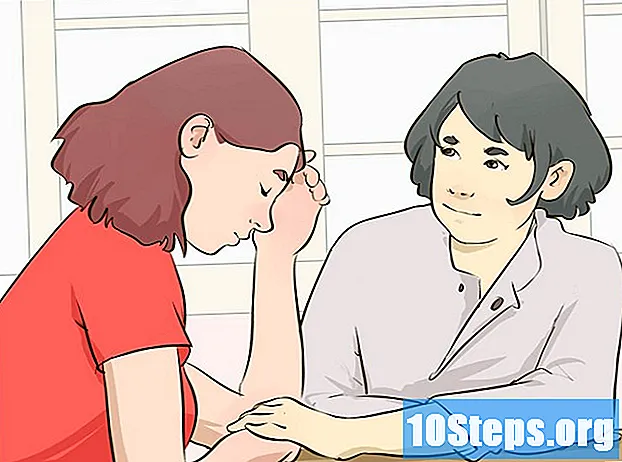مواد
مائیکروسافٹ ورڈ آپ کی مدد سے تصاویر اور متن کو ایک ساتھ دستاویز کی وضاحت کرنے میں مدد کرتا ہے ، اور آپ طے شدہ ترتیبات کو تبدیل کرنے کیلئے میگنےٹ کے گرد متن لپیٹنا سیکھ سکتے ہیں۔ یہ مضمون آپ کو سکھائے گا کہ ورڈ میں لفظ لپیٹنے والی خصوصیت کو تصویروں میں سرخیاں شامل کرنے کے طریقے کو کس طرح استعمال کرنا ہے۔
اقدامات
حصہ 1 کا 3: ایک تصویر شامل کرنا
جہاں آپ تصویر داخل کرنا چاہتے ہو وہاں پر کلک کریں۔ تب ، منتخب کردہ علاقے میں عمودی لائن ٹمٹماتی دکھائی دے گی۔
- ورڈ میں تصاویر کے ساتھ کام کرنے کے لئے ، ایک ماؤس بہت مفید ہے ، کیوں کہ جب آپ تصویر پر کلک کرتے اور گھسیٹتے ہو تو سائز اور شکل پر زیادہ قابو رکھتے ہیں۔

پر کلک کریں داخل کریں. یہ آپشن صفحہ کے اوپری حصے میں والے مینو میں دستیاب ہے اور اضافی اختیارات ظاہر کرے گا۔
منتخب کریں تصاویرایسا کرنے سے آپ کو jpg ، pdf یا دستاویز میں اپنے کمپیوٹر (یا بیرونی ڈرائیو) میں محفوظ کی گئی کوئی اور تصویر داخل کرنے کی اجازت ملتی ہے۔

منتخب کریں فوٹو براؤزر. یہ آپشن آپ کو پروگرام یا کمپیوٹر سے فوٹو منتخب کرنے کی سہولت دیتا ہے۔- منتخب کریں فائل کی تصویر اگر آپ کی تصویر ڈیسک ٹاپ پر یا کسی دوسرے فولڈر میں محفوظ کی گئی ہے۔
تصویر منتخب کریں۔ تصویر داخل کرنے کے ڈائیلاگ کو کھولنے کے بعد ، اس فولڈر میں تشریف لے جائیں جہاں تصویر محفوظ کی گئی ہے اور دستاویز میں اضافے کے ل select اس کو منتخب کرنے کے لئے اس پر ایک بار کلک کریں۔

پر کلک کریں داخل کریں. یہ بٹن مکالمے کے نچلے حصے میں واقع ہے۔ تب یہ تصویر کرسر کے ذریعہ منتخب کردہ مقام پر نمودار ہوگی۔
تصویر کا پیش نظارہ کریں۔ یہ بات ذہن میں رکھیں کہ ورڈ کی ڈیفالٹ ترتیب شبیہہ کو "لائن میں رکھنا" ہے۔ اس کا مطلب یہ ہے کہ اس کو کسی بڑے خط یا متن کی ایک بڑی لائن کی طرح سمجھا جائے گا۔
- متن کو لپیٹنا متن کو تصویر کے اوپر اور اس کے آس پاس سے گزرنے دیتا ہے۔
حصہ 2 کا 3: کسی شبیہہ کے گرد عبارت لپیٹنا
ماؤس کرسر کے ساتھ تصویر پر کلک کریں۔ ایسا کرنے سے مینو کھل جائے گا تصویری فارمیٹنگ ونڈو کے اوپری حصے میں ٹول بار میں۔
- شبیہ کے باہر کلک کرنے سے تصویری فارمیٹنگ مینو بند ہوجائے گا اور ٹیکسٹ فارمیٹنگ مینو کھل جائے گا۔
منتخب کریں متن ریپنگ. یہ آپشن گروپ میں ہوسکتا ہے منظم کریں یا ٹیب اعلی درجے کی ترتیب، ٹیب پر ڈرائنگ ٹولز یا ٹیب اسمارٹ آرٹ ٹولز، استعمال شدہ ورڈ کے ورژن پر منحصر ہے۔
"ٹیکسٹ لپیٹ" بٹن پر کلک کریں۔ جب آپ اس پر کلک کرتے ہیں تو یہ شبیہ کے اوپری دائیں کونے میں واقع ہوتا ہے ، اور اس پر کلک کرنے کے بعد مختلف اختیارات والا ڈراپ ڈاؤن مینو کھل جائے گا۔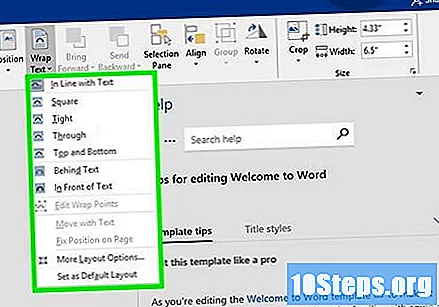
ٹیکسٹ لپیٹ آپشن منتخب کریں۔ الفاظ کے پاس مختلف اختیارات ہیں ، اور آپ اپنی ضروریات کے مطابق ایک انتخاب کرسکتے ہیں: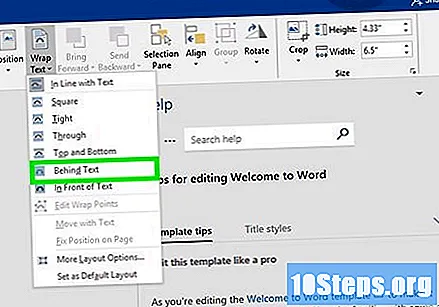
- چوائس مربع اگر آپ کی تصویر مربع شکل میں ہے اور آپ متن کو اس کی مربع سرحد کے گرد لپیٹنا چاہتے ہیں۔
- چوائس اعلی اور کمتر اگر آپ چاہتے ہیں کہ تصویر اپنی لائن پر ہی رہے ، لیکن اوپری اور نچلے متن کے درمیان۔
- چوائس منصفانہ متن کو گول یا فاسد شکل کے گرد لپیٹنا۔
- چوائس کے ذریعے ان علاقوں کو اپنی مرضی کے مطابق کرنا جہاں متن لپیٹ جائے گا۔ اگر آپ چاہتے ہیں کہ متن کو کسی طرح سے شبیہہ میں سرایت کیا جائے ، یا اس کے کناروں پر عمل نہ کریں تو یہ بہترین آپشن ہے۔ یہ ایک اعلی درجے کی ترتیب ہے ، کیوں کہ آپ کو اصل سرحدوں کے اندر اور باہر تصویر کے پوائنٹس کو کھینچ کر کھینچنا ہوگا۔
- چوائس متن کے پیچھے متن کے پیچھے واٹر مارک کے طور پر شبیہہ استعمال کرنا۔
- چوائس متن کے سامنے متن پر تصویر ظاہر کرنے کے لئے. ہوسکتا ہے کہ متن کا رنگ تبدیل کرنا ضروری ہے ، ورنہ یہ غیر پڑھنے والا ہوسکتا ہے۔
تصویر کی جگہ ٹیکسٹ لپیٹ آپشن کو منتخب کرنے کے بعد ، آپ اس صفحے پر مقام بدلنے کے ل the تصویر پر کلک کرکے گھسیٹ سکتے ہیں۔ اس کے آس پاس متن بہہ جانے کے ساتھ اب اسے کہیں بھی پوزیشن میں رکھنا ممکن ہوگا۔
متن کو ریپنگ کی مختلف اقسام کے ساتھ ٹیسٹ کریں۔ ہر تصویر اور منصوبے میں مختلف قسم کے ایڈجسٹمنٹ کی ضرورت ہوتی ہے۔ ٹیکسٹ لفاف کو صحیح طریقے سے فارمیٹ کرنے کے لئے ایک نئی تصویر شامل کرتے وقت دستیاب اختیارات میں براؤز کریں۔
حصہ 3 کا 3: ٹیکسٹ لپیٹنا ہٹانا
اپنے متن کے وقفے کے ساتھ ٹیکسٹ باکس میں کلیک کریں۔ ایسا کرنے سے متن کو قابل تدوین کرنے کے علاوہ باکس کو بڑھانے اور / یا منتقل کرنے کے لئے مارکر کھل جائیں گے۔
پہلے حرف کے استثنا کے ساتھ کسی بھی متن کے وقفے کو اجاگر کریں۔ پہلا خط اجاگر نہیں ہونا ضروری ہے کیونکہ آپ کو دبانے کی ضرورت ہوگی ← بیک اسپیس، جو متن کے وقفے کے اوپر داخل کی گئی تصویر کو حذف کر سکتا ہے۔
چابی دبائیں ← بیک اسپیس. ایسا کرنے سے ٹیکسٹ باکس سے نمایاں متن مٹ جائے گا۔ باقی متن کے بعد ہی پہلا خط حذف کریں ، کیونکہ اس سے متن کو ریپنگ کی ترتیبات بحال ہوں گی۔
ضروری سامان
- ماؤس
- مائیکروسافٹ ورڈ